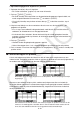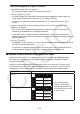Software Gebruiksaanwijzing
Table Of Contents
- Inhoud
- Eerste kennismaking — Lees dit eerst!
- Hoofdstuk 1 Basisbewerking
- Hoofdstuk 2 Manuele berekeningen
- 1. Basisberekeningen
- 2. Speciale functies
- 3. De hoekeenheid en weergave van getallen instellen
- 4. Berekeningen met wetenschappelijke functies
- 5. Numerieke berekeningen
- 6. Rekenen met complexe getallen
- 7. Berekeningen met gehele getallen in het twee-, acht-, tien- en zestientallige talstelsel
- 8. Matrixrekenen
- 9. Vectorberekeningen
- 10. Metrieke omzetting
- Hoofdstuk 3 Lijsten
- Hoofdstuk 4 Oplossen van vergelijkingen
- Hoofdstuk 5 Grafieken
- 1. Voorbeeldgrafieken
- 2. Controleren wat op een grafisch scherm wordt weergegeven
- 3. Een grafiek tekenen
- 4. Een grafiek in het afbeeldingsgeheugen opslaan
- 5. Twee grafieken op hetzelfde scherm tekenen
- 6. Handmatig tekenen
- 7. Tabellen gebruiken
- 8. Dynamisch tekenen
- 9. Een grafiek tekenen van een rijvoorschrift
- 10. Grafieken van kegelsneden tekenen
- 11. De weergave van een grafiek wijzigen
- 12. Functieanalyse
- Hoofdstuk 6 Statistische berekeningen en grafieken
- 1. Voor u met statistische berekeningen begint
- 2. Grafieken en berekeningen in verband met statistische waarnemingen met één variabele
- 3. Grafieken en berekeningen in verband met statistische waarnemingen met twee variabelen
- 4. Uitvoeren van statistische berekeningen
- 5. Testen
- 6. Betrouwbaarheidsinterval
- 7. Kansverdelingsfuncties
- 8. Invoer- en uitvoertermen van testen, betrouwbaarheidsinterval, en kansverdelingsfuncties
- 9. Statistische formule
- Hoofdstuk 7 Financiële berekeningen (TVM)
- 1. Voor u met financiële berekeningen begint
- 2. Enkelvoudige interest
- 3. Samengestelde interest
- 4. Evaluatie van een investering (Cash Flow)
- 5. Afschrijving
- 6. Omzetting van nominale rentevoet naar reële rentevoet
- 7. Berekening van kosten, verkoopprijs en winstmarge
- 8. Dag- en datumberekeningen
- 9. Devaluatie
- 10. Obligatieberekeningen
- 11. Financiële berekeningen met gebruik van functies
- Hoofdstuk 8 Programmeren
- Hoofdstuk 9 Spreadsheet
- Hoofdstuk 10 eActivity
- Hoofdstuk 11 Geheugenbeheerder
- Hoofdstuk 12 Systeembeheerder
- Hoofdstuk 13 Uitwisselen van gegevens
- Hoofdstuk 14 SD-kaarten en SDHC-kaarten gebruiken (alleen GRAPH95)
- Bijlage
- E-CON2 Application (English) (GRAPH35+ E)
- 1 E-CON2 Overview
- 2 Using the Setup Wizard
- 3 Using Advanced Setup
- 4 Using a Custom Probe
- 5 Using the MULTIMETER Mode
- 6 Using Setup Memory
- 7 Using Program Converter
- 8 Starting a Sampling Operation
- 9 Using Sample Data Memory
- 10 Using the Graph Analysis Tools to Graph Data
- 11 Graph Analysis Tool Graph Screen Operations
- 12 Calling E-CON2 Functions from an eActivity
- E-CON3 Application (English) (GRAPH95, GRAPH75+ E, GRAPH75+, GRAPH75)
- 1 E-CON3 Overview
- 2 Using the Setup Wizard
- 3 Using Advanced Setup
- 4 Using a Custom Probe
- 5 Using the MULTIMETER Mode
- 6 Using Setup Memory
- 7 Using Program Converter
- 8 Starting a Sampling Operation
- 9 Using Sample Data Memory
- 10 Using the Graph Analysis Tools to Graph Data
- 11 Graph Analysis Tool Graph Screen Operations
- 12 Calling E-CON3 Functions from an eActivity
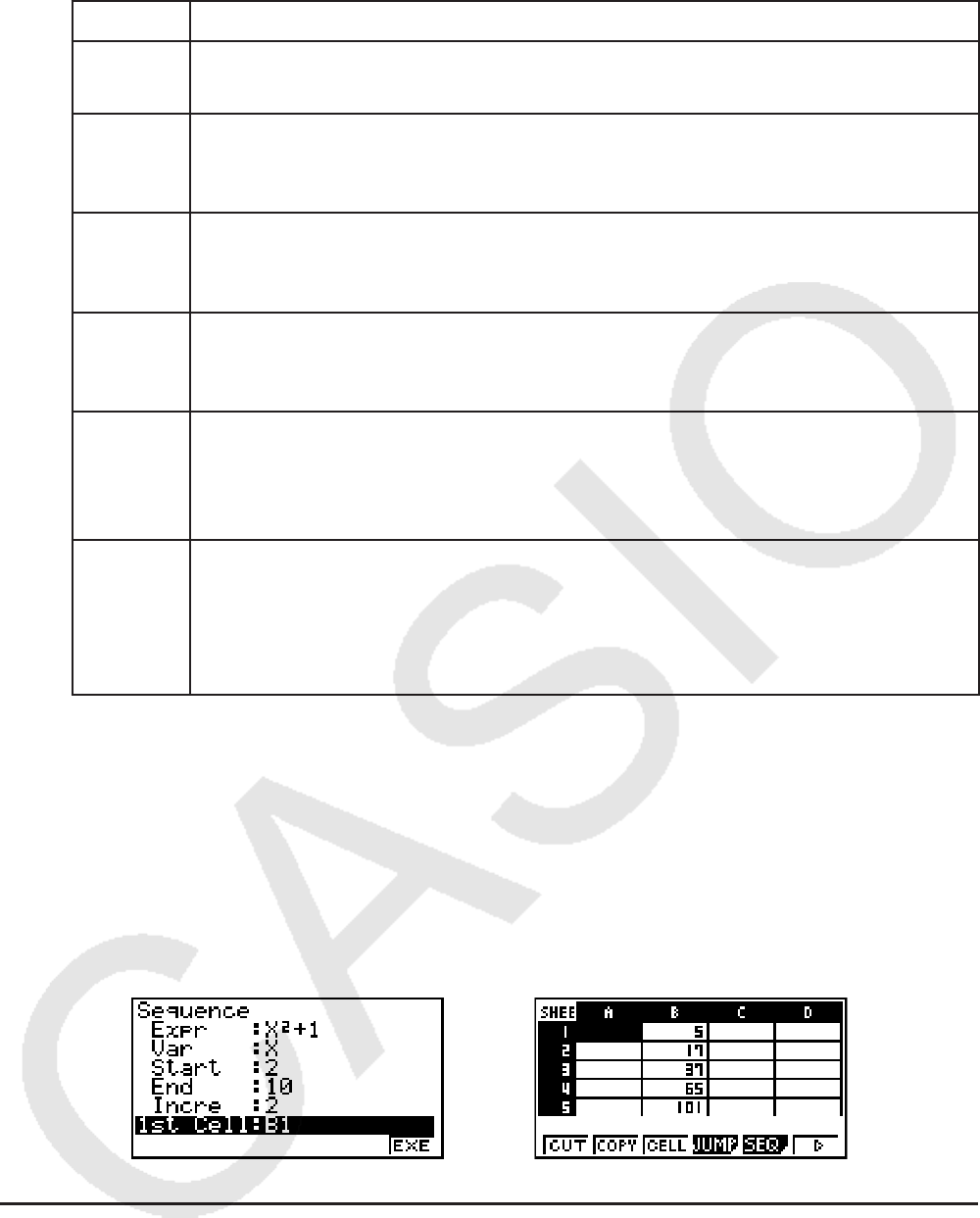
9-7
Item Beschrijving
Expr
Voer de functieuitdrukking
f ( x ) in voor het genereren van de reeks getallen.
Voorbeeld: a+(X) x+bw (X
2
+ 1)
Var Voer de naam van de variabele in die is gebruikt voor de invoer van de
functieuitdrukking voor Expr.
Voorbeeld: a+(X) w (X)
Start Voer de startwaarde (X
1
) in van de waarde die moet worden vervangen, voor
de variabele die wordt opgegeven door Var.
Voorbeeld: cw
End Voer de eindwaarde (X
n
) in van de waarde die moet worden vervangen, voor
de variabele die wordt opgegeven door Var.
Voorbeeld: baw
Incre
Voer de toename van de waarde in (
m ) voor de opeenvolgende waarde van
X
1
, zoals in: (X
2
= X
1
+ m ), (X
3
= X
2
+ m ), en zo verder. De reeks getallen
wordt gegenereerd in het bereik X
1
+ ( n – 1) m < X
n
.
Voorbeeld: cw
1st Cell Voer de verwijzingsnaam (A1, B2, enz.) in van de cel waar u de eerste
waarde van de reeks getallen die moet worden ingevoerd, wilt invoeren.
Geef hier alleen een cel op als de startcel een andere is dan die welke u hebt
opgegeven in stap 1 van deze procedure.
Voorbeeld: al(B) bw (B1)
• Iedere keer dat u drukt op w na het invoeren van de gegevens voor een instel-item,
wordt het volgende instel-item geaccentueerd weergegeven. U kunt met f en c de
accentuering eventueel ook omhoog of omlaag verplaatsen.
• Als u de volgende stap uitvoert, wordt de getallenreeks automatisch ingevoerd vanaf
de opgegeven cel. Als een cel binnen het bereik van de cellen waar waarden voor de
getallenreeks worden ingevoerd, al gegevens bevat, worden de bestaande gegevens
vervangen door de waarden van de getallenreeks.
3. Start met een druk op 6(EXE) of de toets w het genereren en invoeren van de reeks
getallen nadat de gegevens voor alle instel-items zijn ingevoerd.
k Tekst invoeren in een cel
Als u tekst wilt invoeren, is het belangrijk dat het eerste wat u invoert in de cel, is a5(”).
Door de aanhalingstekens (") weet de rekenmachine dat dat wat volgt tekst is en als zodanig
moet worden weergegeven zonder berekening. De aanhalingstekens (") worden niet
weergegeven als deel van de tekst.
⇒⇒